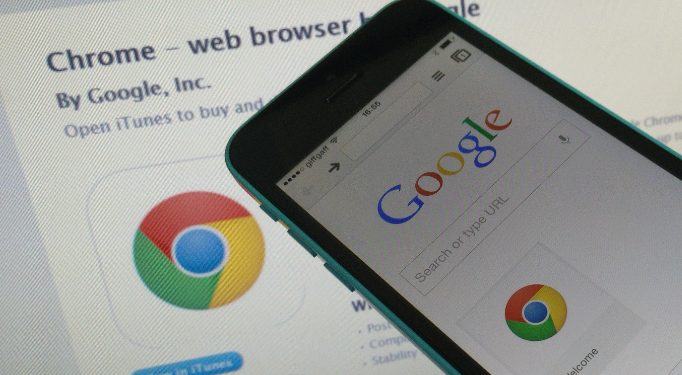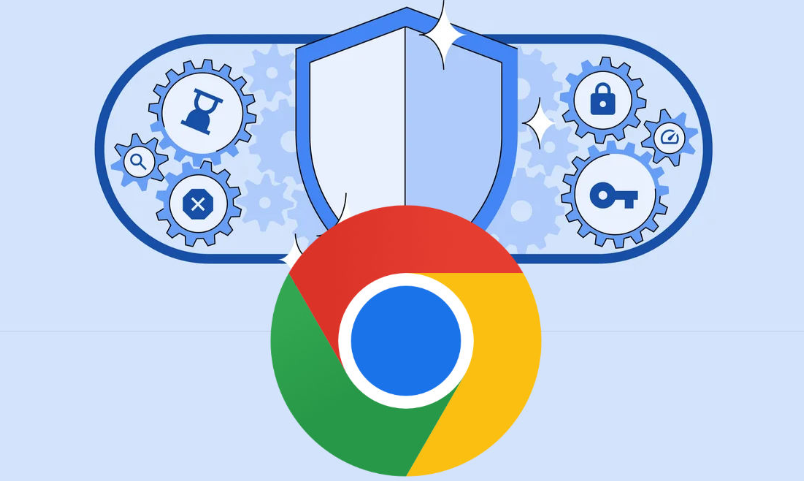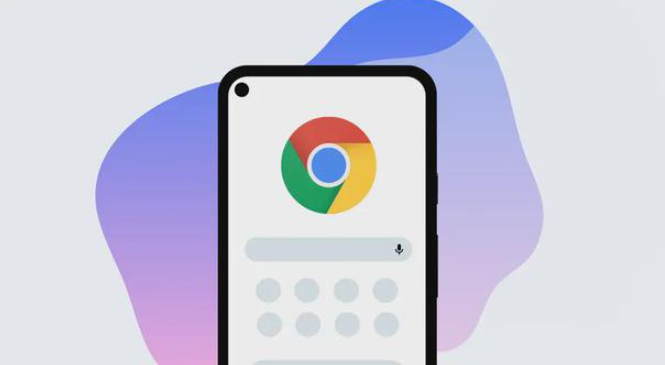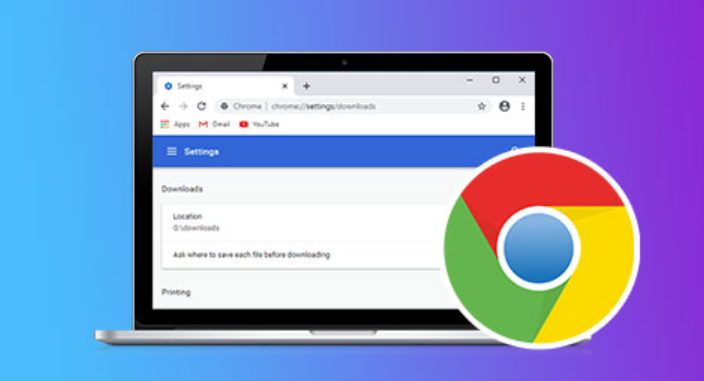详情介绍
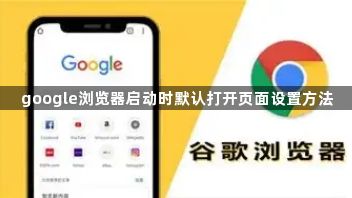
1. 通过浏览器设置界面设置:打开Google浏览器右上角的三个点菜单图标,选择“设置”。在设置页面左侧的菜单中,点击“启动时”。在右侧的页面中,找到“打开特定网页或一组网页”选项,并勾选它。点击“添加新网页”按钮,输入你想要设置为默认页面的网址,然后点击“添加”。完成网址添加后,关闭设置页面即可。下次打开Google浏览器时,就会自动跳转到你设置的默认页面。
2. 通过快捷方式设置:在桌面上找到Google浏览器的快捷方式图标,右键单击该图标,选择“属性”。在弹出的属性窗口中,切换到“快捷方式”选项卡。在“目标”栏中的内容末尾,添加一个空格,然后输入你想要设置为默认页面的网址。完成网址添加后,点击“应用”按钮,再点击“确定”按钮,关闭属性窗口。
3. 注意事项:确保输入的网址是正确的,否则可能会导致浏览器无法正常打开默认页面。如果需要设置多个默认页面,可以在“打开特定网页或一组网页”的输入框中,依次输入多个网址,每个网址之间用逗号隔开。